PS文字渐变色怎么做?
设·集合小编 发布时间:2023-03-27 16:48:35 157次最后更新:2024-03-08 11:52:27
在PS中,默认的字体都是统一黑白,看起来十分枯燥,今天就来用PS教大家怎么制作文字渐变色,希望本文内容能够为大家带来帮助。

工具/软件
硬件型号:戴尔灵越15
系统版本:Windows7
所需软件:PS CS6
方法/步骤
第1步
首先点击“文件”菜单-“新建”选项,在新建对话框中输入长度和宽度新建一个图层。如图所示

第2步
点击左侧工具面板中的文字工具,输入需要做渐变的文字内容。

第3步
右击文字图层,选择“栅格化”文字选项
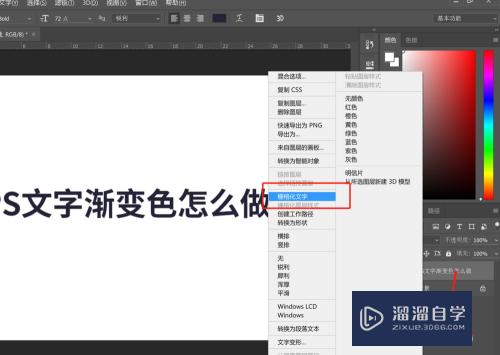
第4步
按住ctrl键点击文字图层的小图标,选择文字选区。

第5步
在工具面板中选择“渐变工具”,双击渐变工具颜色选项。

第6步
在“渐变编辑器”颜色条点击小图标选择每个位置的颜色,点击确定

第7步
点击鼠标从文字左边拖动鼠标到文字的右边,完成文字从左到右的渐变。

第8步
点击鼠标从文字上拖动鼠标到文字的下便,完成文字从上到下的渐变。

- 上一篇:怎么用PS制作好看的渐变字体?
- 下一篇:怎样用Photoshop做立体文字?
相关文章
广告位


评论列表